Bazen fikirler bir anda aklınıza gelir. Yapılacak son şey, yazmak için kalem ve kağıt ararken duraklamak veya düşünce akışınızı kaybetmektir.
ChatGPT ses-metin dönüştürücü, bu fikirleri hızlıca paylaşmak için mükemmeldir.
Ya da bir toplantıdayken, ChatGPT'nin ses-metin dönüştürme özelliğini kullanarak, yarısı oluşmuş fikirleriniz hakkında konuşurken anında geri bildirim alabilirsiniz.
Kaba kavramları konuşun, ChatGPT bunları gerçek zamanlı olarak yakalar, düzenler ve hatta genişletir.
Hayatınızı kolaylaştırıyor, değil mi?
ChatGPT ses-metin dönüştürme özelliğini fikirleri yakalamak için nasıl kullanabileceğimizi görelim.
ChatGPT'nin Ses-Metin Dönüştürme Özelliği Nedir?
ChatGPT'nin ses-metin özelliği (Ses Modu olarak adlandırılır), yazmak yerine konuşmanıza olanak tanır ve sözlü ifadeleri gerçek zamanlı olarak yazılı metne dönüştürür. Otomatik konuşma tanıma (ASR) özelliğini kullanarak, söylediklerinizi yakalar ve ChatGPT'nin anlayabileceği ve yanıt verebileceği komutlar veya notlara dönüştürür.
Yazmak, düşüncelerinizi yapılandırmak için duraklamayı gerektirir. Ancak ses girişi (veya sesli komutlar), düşünme hızınıza doğal bir şekilde ayak uydurur. Noktalama işaretleri veya imla kuralları hakkında endişelenmeden tam cümleler kurabilir, cümlenin ortasında fikrinizi değiştirebilir veya ilk fikirlerinizi serbestçe ifade edebilirsiniz.
Kısacası, ChatGPT ses-metin dönüştürme özelliği, bir sohbet robotuyla konuşmaktan çok, küçük boyutlu bir uzmanla konuşma gibi hissettirir.
Yukarıda gördüğünüz gibi, AI araçlarındaki ses girişi, toplantılar ve beyin fırtınası gibi hızlı tempolu durumlarda kullanılır.
Toplantı notları için AI'yı nasıl kullanabileceğinizi öğrenmek istiyorsanız, bu videoyu izleyin.
ChatGPT Ses Modu ve yazma
ChatGPT kullanırken sesli giriş ile geleneksel yazma arasında farklar şöyledir:
| Aspect | Sesli Giriş | Yazma |
| Hız | Konuşurken düşünceleri yakalar, yazmaktan daha hızlıdır | Daha yavaş; yazma hızınızla sınırlıdır |
| Fikir akışı | Sizi anın içinde tutar; bağlam değiştirme gerektirmez | Düşünme ve yazma arasında geçiş yaparken akışı bozabilir |
| Çaba | Eller serbest ve az çaba gerektirir | Sürekli manuel giriş gerektirir |
| Ton ve ifade | Doğal, konuşma tonu ortaya çıkar | Ön tanımlı olarak daha resmi veya düzenleme tonu |
| Spontane yakalama | Geçici fikirler ve canlı tartışmalar için idealdir | Hızlı değişen düşünceleri yakalamak daha zor |
| Kullanım Örnekleri | Toplantılar, beyin fırtınası, hızlı notlar | Ayrıntılı düzenleme, yapılandırılmış uzun metinler, teknik komutlar, kod, biçimlendirme ağırlıklı içerik, sessiz ortamlar |
👀 Biliyor muydunuz? ASR teknolojisi, konuşmayı insanların yazabileceğinden çok daha hızlı işler. Modern konuşma tanıma sistemleri dakikada 200'den fazla kelimeyi işlerken, ortalama insan yazma hızı dakikada 40-60 kelimedir.
ChatGPT Ses Modu için sistem gereksinimleri
Sorun gidermeyle uğraşmaktan nefret mi ediyorsunuz? ChatGPT'de ses-metin dönüştürme özelliğini kullanmaya başlamadan önce, teknolojinizin temel gereksinimleri karşılayıp karşılamadığını kontrol edin:
- Windows/Mac/Android/iOS cihazlarınızla uyumluluğunu kontrol edin. ChatGPT uygulamasının en son sürümünü veya Google Chrome veya Microsoft Edge gibi desteklenen bir tarayıcıyı kullanabilirsiniz
- İşleyen bir mikrofon çok önemlidir. Dahili mikrofon iyi olsa da, daha net bir ses için kulaklık veya harici mikrofon daha iyi sonuç verir
- Sorunsuz bir deneyim için ChatGPT uygulamasını (masaüstü/mobil) indir ve yükleyin. Tarayıcı sizin için iş yapıyorsa sorun değil, çünkü ChatGPT masaüstünde de sesli sohbet özelliğini kullanıma sundu
- İstikrarlı bir internet bağlantısı zorunludur. ChatGPT ses girişi, bulut tabanlı AI'ya dayanır. Herhangi bir gecikme olursa, gerçek zamanlı konuşma tanıma kesintiye uğrar
- Masaüstü kullanıcıları, Windows 10 veya en son Mac OS sürümlerinden birine sahip olmalıdır
- Chrome veya Edge kullanıyorsanız, ChatGPT için Ses Kontrolü gibi tarayıcı eklentileri, herhangi bir indirme yapmadan doğrudan konuşma başlatmanıza yardımcı olur
👀 Biliyor muydunuz? ChatGPT'nin Ses Modu, konuşma tanıma işlemlerini Whisper kullanarak gerçekleştirirken, ayrı bir metinden sese (TTS) modeli GPT'nin yanıtlarını tekrar sese dönüştürür.
ChatGPT'de Sesli Girişi Etkinleştirme
ChatGPT'nin ses girişi mobil uygulamada (iOS ve Android) ve masaüstü tarayıcısında işler, ancak ön tanımlı olarak açık değildir. Açık olduğundan emin olmanız gerekir:
1. ChatGPT ayarlarını açın
Mobil cihazlarda: profil fotoğrafınıza dokunun ve ayara gidin
Web'de: adınızı veya profil simgenizi tıklayın ve ayara gidin
2. Ses ayarlarına git
"Özellikler" veya "beta özellikleri" altında Ses veya Konuşma seçeneğini seçin (bu, Ses Modu olarak görünebilir).
3. Bir ses seçin
Mevcut seslerden birini seçin (ör. Ember, Breeze, Cove, Juniper, Sky).
4. Mikrofon erişimini onaylayın
ChatGPT'ye cihazınızın mikrofonunu kullanma izni verin.
Etkinleştirildiğinde, sesli konuşmayı başlatmak için kulaklık simgesi (mobil cihazlarda) veya mikrofon simgesi (web'de) göreceksiniz.
👀 Biliyor muydunuz? ChatGPT, kişisel kullanıma doğru büyük bir kayma yaşadı. Yaklaşık 13 aylık bir dönemde yaklaşık 1,5 milyon komutun incelendiği bir araştırmada, sorguların %70'inden fazlasının iş ile ilgili olmayan kişisel kullanım amaçlı olduğu ortaya çıktı. Bu oran daha önce %53 civarındaydı.
📚 Ayrıca okuyun: ChatGPT sesleri metne dönüştürebilir mi?
ChatGPT Mobil ve Web Uygulamalarında Sesli Giriş Nasıl Kullanılır?
Mobil uygulamada (iOS/Android)
1. ChatGPT uygulamasını açın ve ekranın sağ alt köşesindeki kulaklık simgesine dokunun.
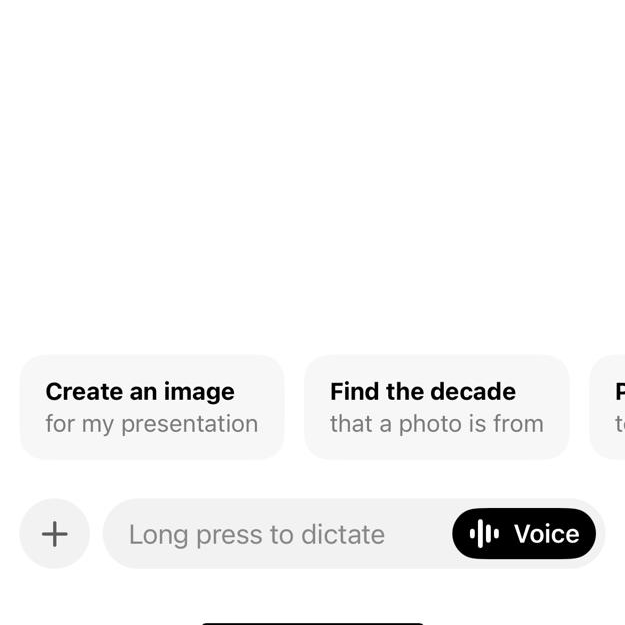
2. Mevcut dokuz seçenekten bir ses seçin.
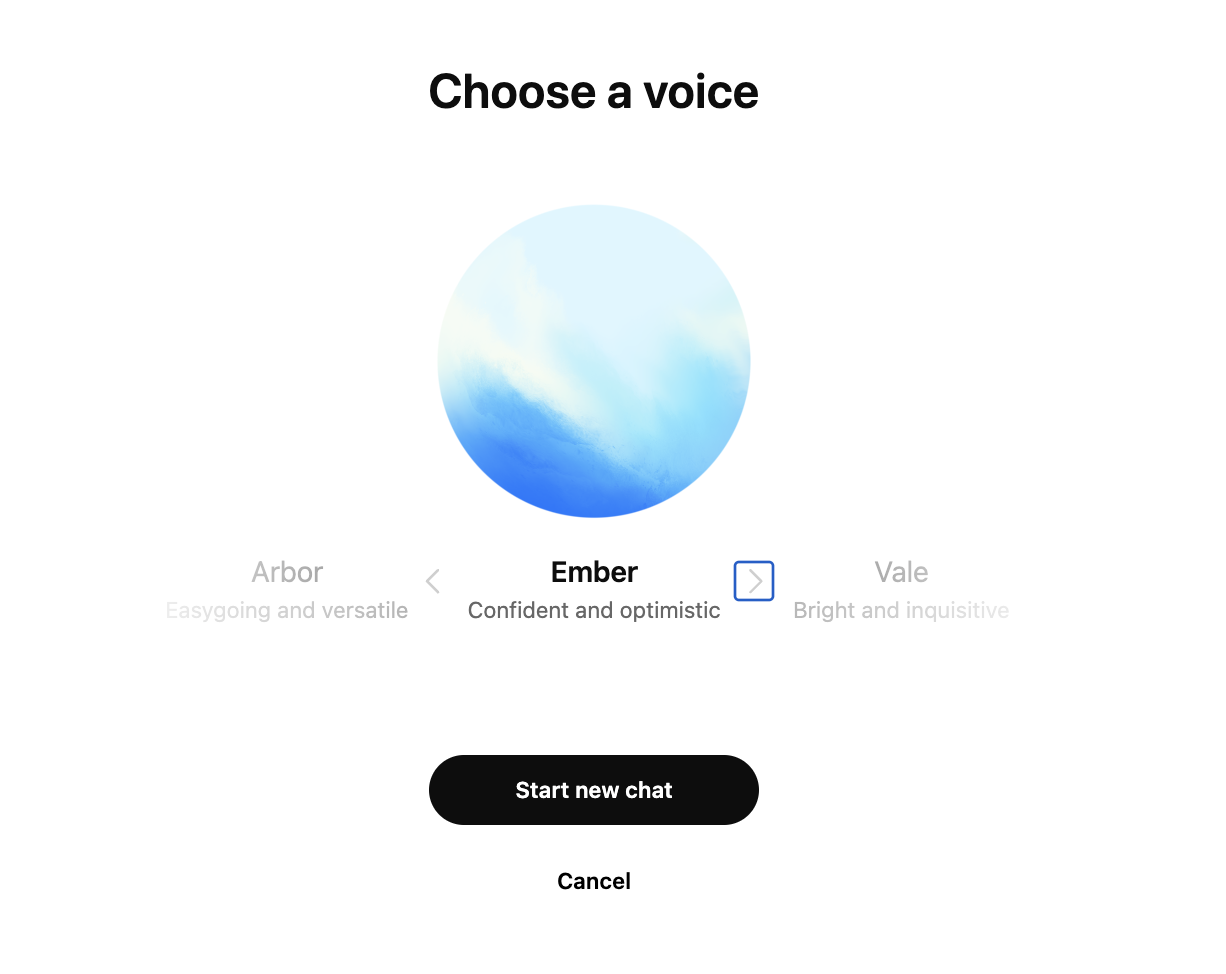
3. Uygulama size sorduğunda konuşmaya başlayın. ChatGPT, sesinizi gerçek zamanlı olarak metne dönüştürür ve isterseniz sesli olarak yanıt verir.
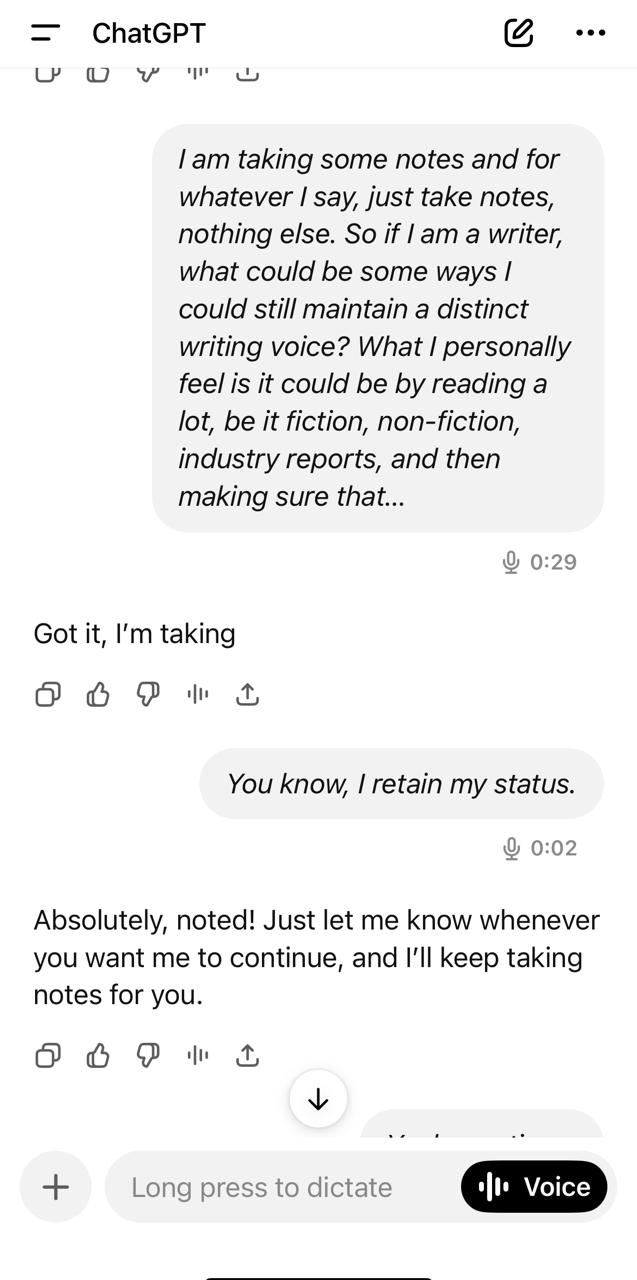
4. Hatta bota, daha fazla girdiye ihtiyaç duyduğunuz yerden devam etmesini isteyebilirsiniz.
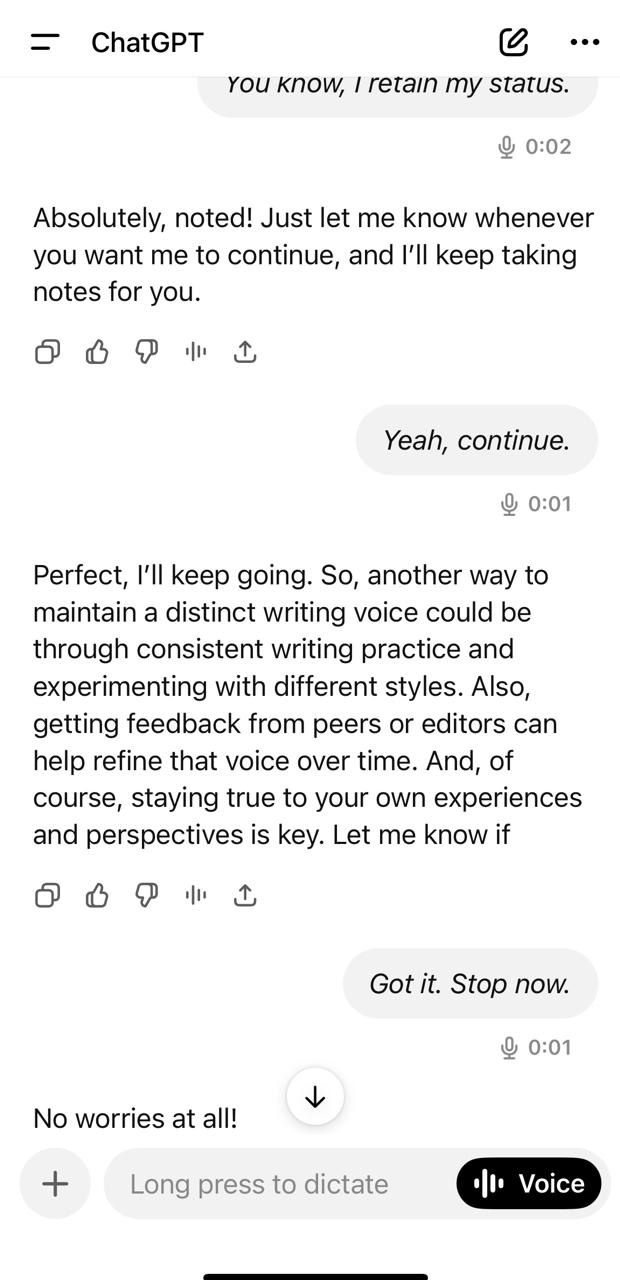
Web uygulamasında
1. Tarayıcınızda ChatGPT'yi açın ve mesaj çubuğundaki mikrofon simgesine tıklayın.
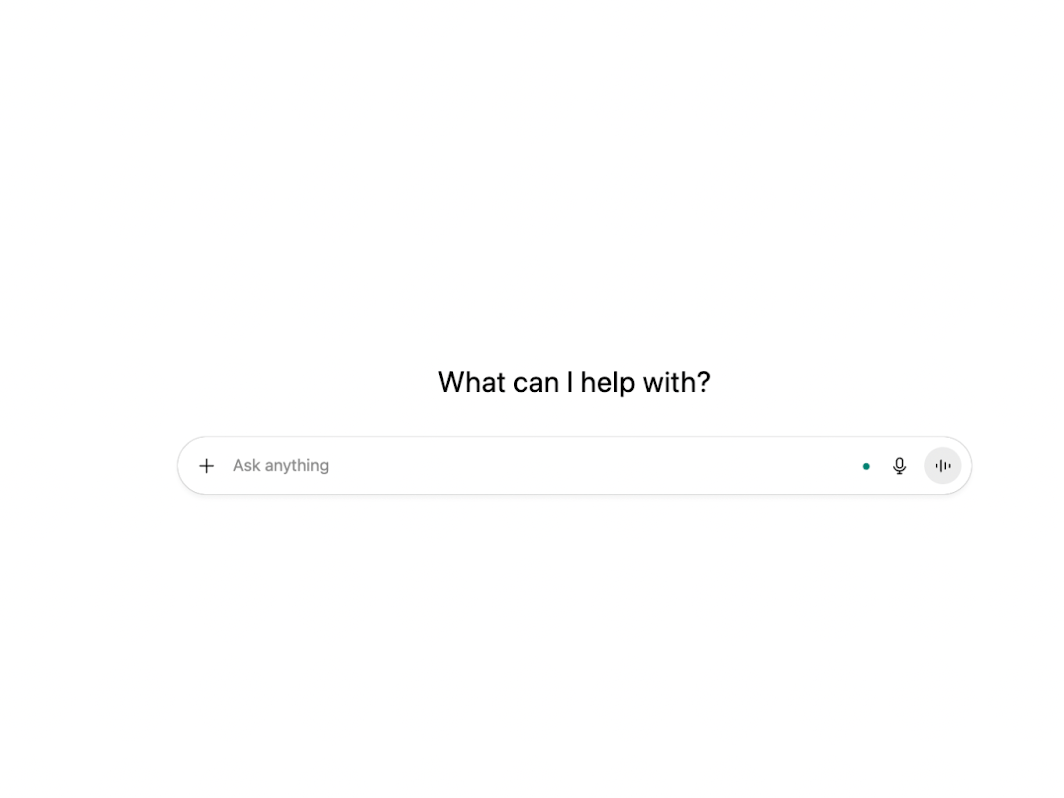
2. Komutunuzu söyleyin, metin olarak görünecektir. ChatGPT her zamanki gibi cevap verecektir.
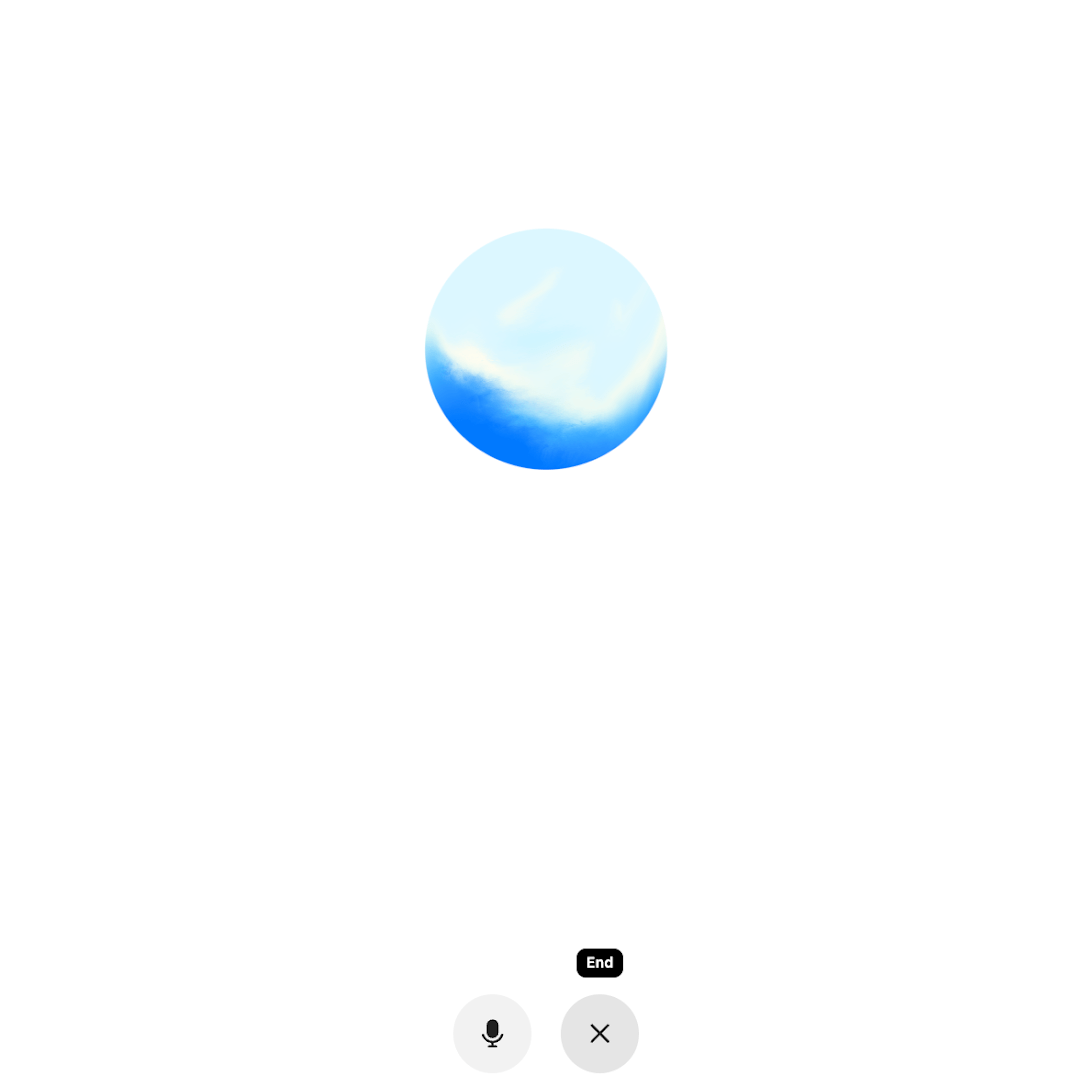
3. Sohbet sona erdikten sonra, sohbetin transkript sürümünü alırsınız.
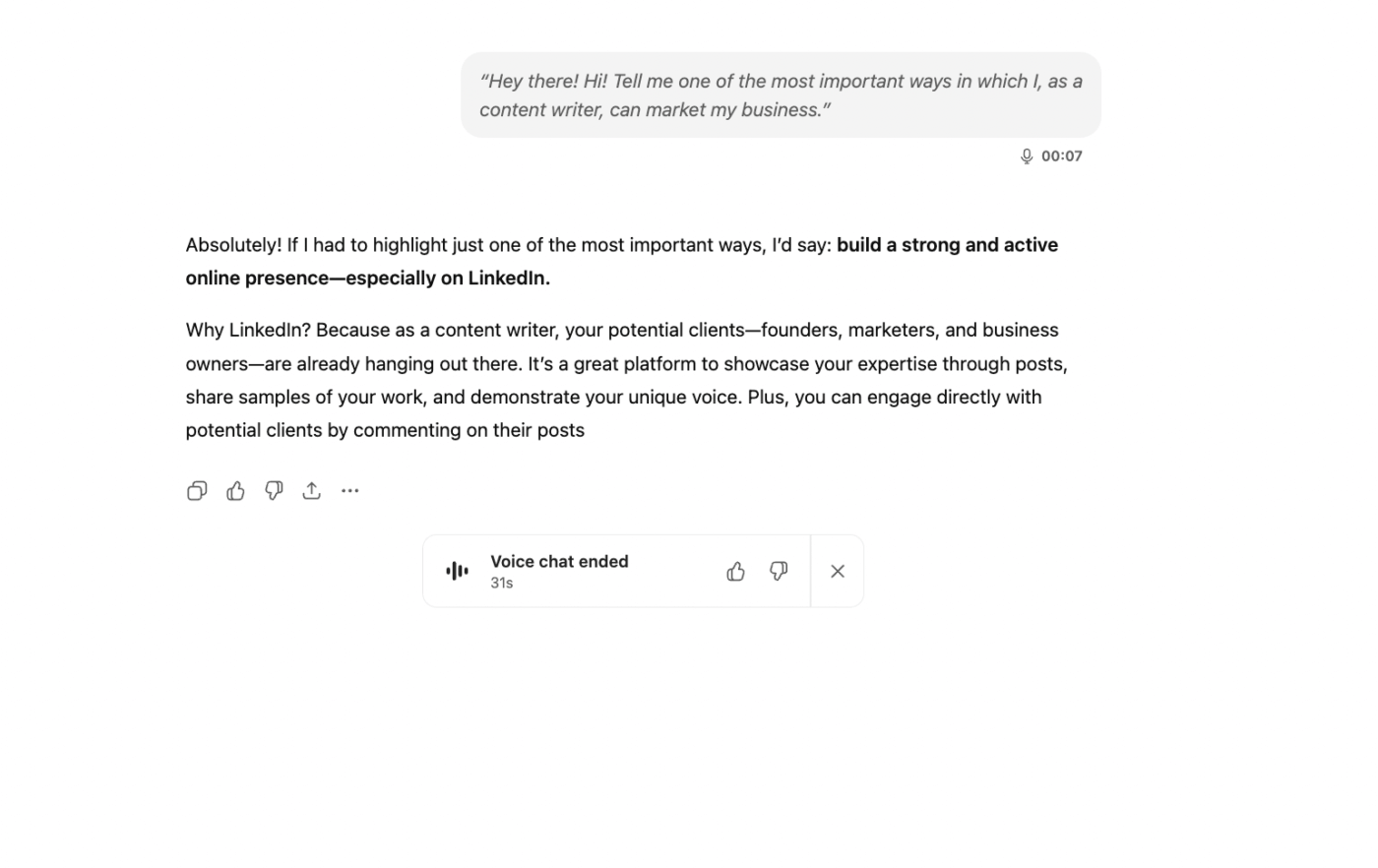
📚 Ayrıca okuyun: Video'ya Seslendirme Nasıl Eklenir?
ChatGPT Ses Tanıma Doğruluğunu Nasıl Artırabilirim?
ChatGPT çoğu durumda harika bir iş yaparken, ses tanıma bazen sizi hayal kırıklığına uğratabilir.
Peki, ses tanıma doğruluğunu nasıl iyileştirebilirsiniz? Nasıl yapıldığını görelim:
- Kısa cümlelerle konuşun: Bir Reddit kullanıcısı, 15-20 saniyelik kısa cümlelerle konuşmanın çok iyi iş yaptığını, bazen daha uzun cümlelerin de işe yaradığını not ediyor
- Dil ayarlarınızı kontrol edin: ChatGPT'nin konuştuğunuz dile ayarlandığından emin olun. Whisper birçok dili destekler, ancak yanlış ayarlar doğruluğu azaltabilir
- Seslerin çakışmasını önleyin: Birden fazla kişi konuşuyorsa, en iyi sonuçları elde etmek için aynı anda sadece bir kişi konuşmalıdır
- Ses Yalıtımı mikrofon modu: iOS'ta ses modunu kullanıyorsanız, Ses Yalıtımı mikrofon modunu etkinleştirmek kesintileri önlemeye yardımcı olur ve netliği artırır
- Noktalama işaretleri komutlarını kullanın: Toplantılardan notlar veya içerik taslağı hazırlarken, yapılandırılmış metin istiyorsanız "virgül", "dönem" veya "soru işareti" deyin
👀 Biliyor muydunuz? ChatGPT, bazı metin açıklama görevlerinde kitle çalışanlarından daha iyi performans gösterir. Bir çalışmada, ChatGPT, tutum algılama, konu algılama vb. görevlerde hem doğruluk hem de uyum açısından MTurk kitle çalışanlarından daha iyi performans gösterdi; açıklama başına maliyet çok daha düşüktü (~0,003 ABD doları).
⚡ Şablon Arşivi: Farklı Toplantı Türleri için Ücretsiz Toplantı Notu Şablonları
ChatGPT Ses Girişi için En İyi Kullanım Örnekleri
Yazmak sizi yavaşlatıyorsa veya düşünmenizi engelliyorsa, ChatGPT'nin ses girişi mükemmel bir seçenektir.
İşte en bariz olanı olan fikir yakalama dışında, günlük hayatınızda bunu kullanmanın bazı yolları.
1. AI ile mülakat pratiği
Mülakat sorularını simüle edebilen bir koçunuz olsaydı ne olurdu? Pratik yapabileceğiniz, size gerçek zamanlı geri bildirim verebilecek biri?
AI'nın yardımıyla bunu nasıl yapılacağını aşağıda açıklıyoruz.
Örnek, rol ve işe alım yöneticisinin bilgilerini (iş tanımı, şirket bilgileri, yöneticinin karşılaştığı zorluklar ve mülakat soruları) ekleyerek başlayın ve özgeçmişinizi ChatGPT'ye yükleyin. Ardından mülakat soruları oluşturmasını isteyin.
Şimdi sesli arayüze geçebilirsiniz. Neden doğrudan sesli modda değil de metin tabanlı arayüzde başlıyorsunuz? Çünkü metin size şunları sağlar:
- Dikte hatası olmadan iş tanımı, özgeçmiş ve şirket bilgilerini yapıştırın
- Görüşmeci kişiliğini ve değerlendirme kriterlerini (beceriler, kültür, rol özgü yetkinlikler) tanımlayın
- Yeniden kullanabileceğiniz varlıklar oluşturun: soru bankası, takip listeleri, puanlama tabloları ve örnek cevaplar
- Bunlar sohbete kilitlenir, böylece kolayca başvurulabilir.
Bunu sesle yapmak hata kaynaklı ve düzenleme daha zordur.
Ardından gerçekçi bir uygulama için sese geçin. ChatGPT'den "mülakatçı rolünü üstlenmesini" isteyin
💡 Profesyonel İpucu: Her sorudan sonra, size üç maddelik geri bildirim (netlik, yapı ve etki) ve bir takip sorusu vermesini isteyin.
2. Gerçek zamanlı çeviri ile yeni bir dil öğrenme
Bir dilde (örneğin İngilizce) konuşabilir ve ChatGPT'nin başka bir dilde yanıt vermesini sağlayabilirsiniz; hatta telaffuz ipuçları da ekleyebilirsiniz.
Sadece "Bana [dil] pratiği yapmama yardım eder misin?" deyin, size konuşma başlatıcıları, temel kelime dağarcığı veya sayılarla rehberlik edecektir.
Nerede kaldığınızı hatırladığı için, sürekli bir dil öğretmeni varmış gibi hissedersiniz. Duolingo'ya gerek yok.
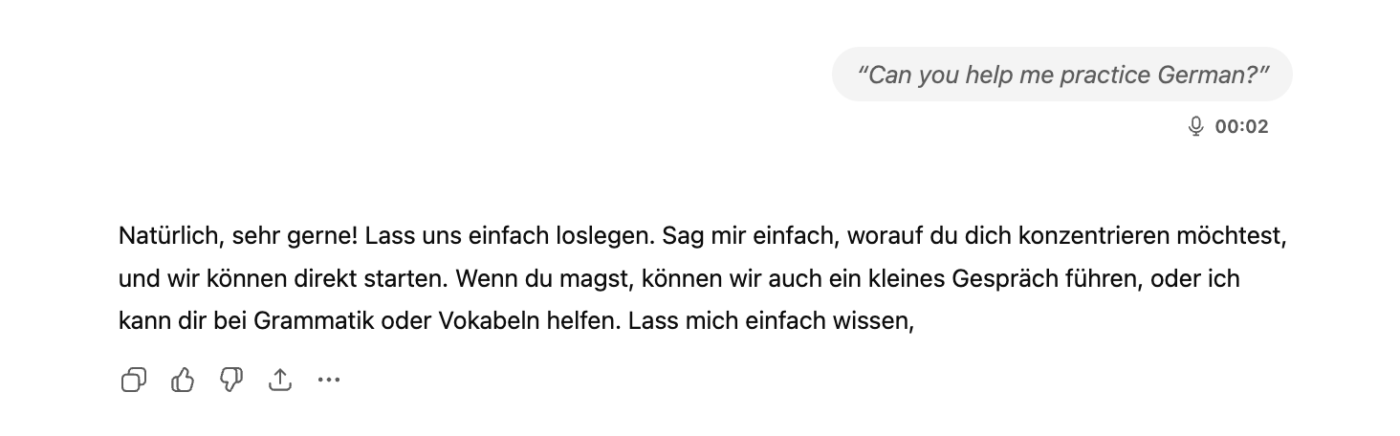
📚 Ayrıca okuyun: Sesli Notları Metne Dönüştürme
3. Gerçek dünyadaki nesneler hakkında cevaplar alın
Gelişmiş Ses ile ChatGPT'nin çok modlu yeteneklerini kullanarak gördüklerinizi anlatabilirsiniz. Bunu doğrudan ChatGPT web sitesinden veya mobil uygulamanın üzerinden deneyebilirsiniz.
Ses modunda kamerayı açın, bir nesneye doğrultun ve sorunuzu sorun.
Bir tabloyu veya bitki türünü tanımlamak olsun, ChatGPT görünümdeki nesneyi tanıyabilir ve saniyeler içinde size ne olduğunu söyleyebilir.
💡 Profesyonel İpucu: ChatGPT görünümüzdeki içeriği tanımladıktan sonra, burada durmayın; hafıza benzeri yeteneklerinden yararlanın.
Örneğin, "Bu konuşmayı özetle, not olarak kaydedebileyim." Bu şekilde, nesneleri tanımakla kalmaz, bu bilgileri anında kullanışlı, düzenli çıktılara dönüştürürsünüz, tıpkı kullanıma hazır transkriptler oluşturan bir AI ses kaydedici gibi.
4. Farklı ihtiyaçlar için erişilebilirlik
Ses modu, ChatGPT'yi görme engelli veya disleksi olan kişiler için daha erişilebilir hale getirir.
Sorularınızı sesli olarak sorabilir ve cevapları istediğiniz hızda sesli olarak dinleyebilirsiniz. Başlatmak veya durdurmak için tek bir dokunuş yeterlidir, böylece klavyeyle uğraşmadan gezinip öğrenebilirsiniz.
📚 Ayrıca okuyun: Sorunsuz İletişim için En İyi Sesli Mesajlaşma Araçları
5. Daha hızlı beyin fırtınası
Fikirler yazabileceğinizden daha hızlı geldiğinde, ses modu size ayak uydurur. ChatGPT, fikirlerinizi paylaşabileceğiniz bir platform haline gelir. Fikirlerinizi paylaşabilirsiniz ve ses modu sizinle konuşarak düşüncelerinizi geliştirmenize yardımcı olur.
Anında yanıt verdiği için, momentumunuz kesintiye uğramaz. Fikir tamamen form alana kadar yaratıcı akışınız devam eder.
6. Hızlı hatırlatıcılar ve görevler
Sesli giriş, küçük görevleri ortaya çıktıkları anda kolayca kaydetmenizi sağlar. "Raporu 5'e kadar gönder" veya "Sam'i takip et" gibi şeyler söylemek, görevleri aklınızdan çıkmadan kaydetmenize yardımcı olur, bu da çoklu görev yaparken çok kullanışlıdır.
*verimlilik İpucu: Tüm projeleriniz ClickUp içindeyse, dokümantasyon oluşturmak için ayrı bir uygulamaya ihtiyacınız yoktur. Tüm bu belgeleri hazırlamak için ClickUp Brain'i bağlamsal AI yazma asistanınız olarak kullanın.
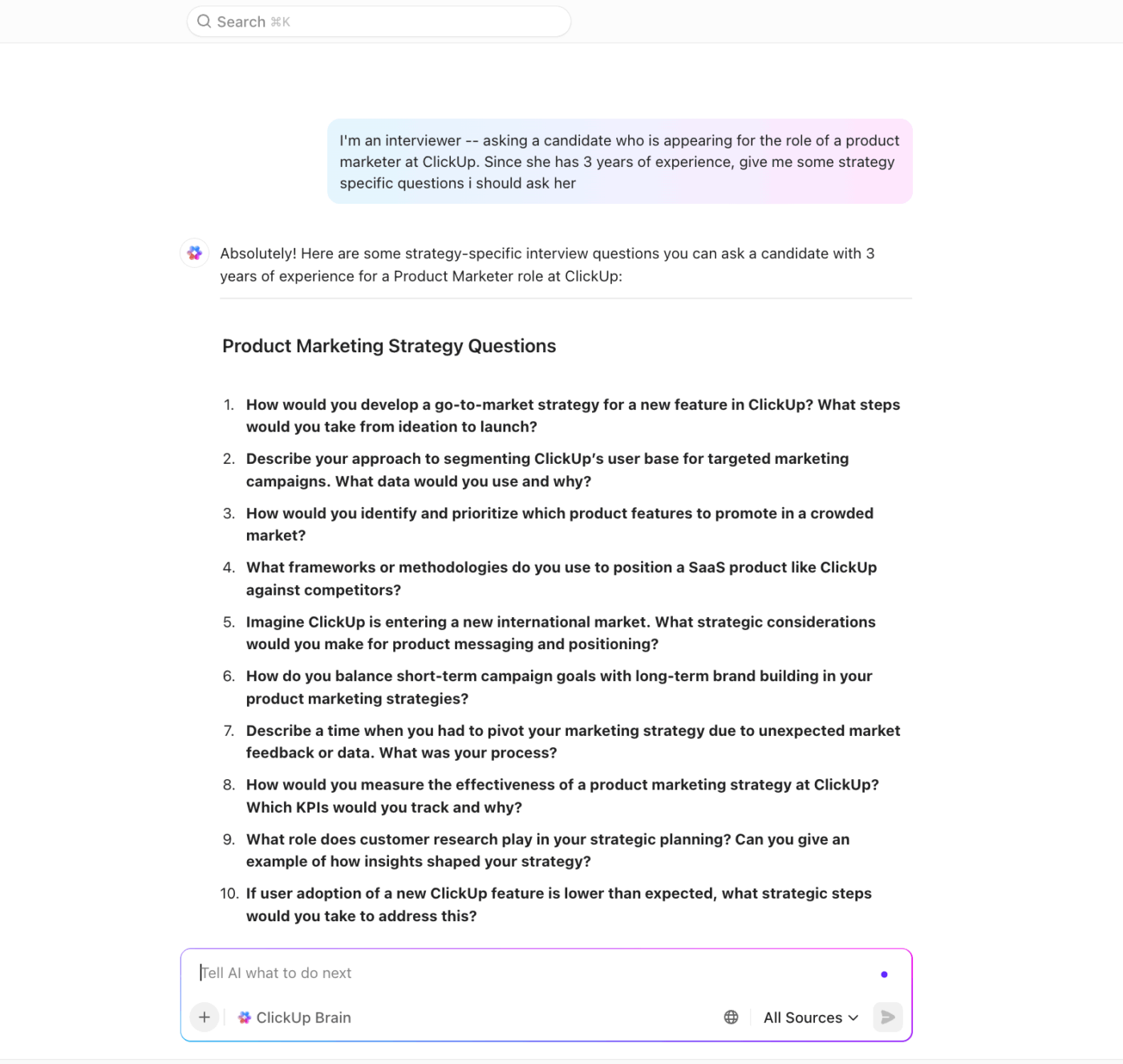
Bir adım daha ileri giderek, Brain'den bunları son teslim tarihi ve atananan kişilerle birlikte görevlere dönüştürmesini bile isteyebilirsiniz.
7. Toplantılar ve tartışmalar
Toplantıdan sonra notlarınızı sıfırdan yazmak yerine sesli olarak aktarmak daha kolaydır. Kararları, eylem ögelerini veya özetleri ayrıntılar henüz tazeyken hızlıca dikte edebilir, not almaya dalmak yerine konuşmaya odaklanabilirsiniz.
📚 Ayrıca okuyun: Toplantı notları için AI nasıl kullanılır?
📮 ClickUp Insight: Toplantı etkinliği anketimize göre, ankete katılanların %12'si toplantıların aşırı kalabalık olduğunu, %17'si çok uzun sürdüğünü ve %10'u çoğunlukla gereksiz olduğunu düşünüyor.
Başka bir ClickUp anketinde, yanıt verenlerin %70'i, mümkünse toplantılara bir vekil veya temsilci göndermekten memnuniyet duyacaklarını itiraf etti.
ClickUp'ın entegre AI Notetaker özelliği, toplantılarınızda mükemmel bir yardımcı olabilir! Siz daha değerli işlere odaklanırken, AI her anahtar noktayı, kararı ve eylem öğesini yakalasın. ClickUp Brain'in yardımıyla otomatik toplantı özetleri ve görev oluşturma özelliği sayesinde, toplantıya katılamasanız bile önemli bilgileri asla kaçırmazsınız.
💫 Gerçek Sonuçlar: ClickUp'ın toplantı yönetimi özelliklerini kullanan takımlar, gereksiz konuşma ve toplantılarda %50'lik bir azalma olduğunu bildiriyor!
ChatGPT Ses Tanıma Sorunlarını Giderme
ChatGPT'nin ses modu, Whisper tarafından destekleniyor ve genellikle doğru olsa da, bazen kelimeleri yanlış duyabilir, gecikme yaşayabilir veya sesi algılayamayabilir. Bu sorunların çoğu hızlı bir şekilde çözülebilir.
❗ Ses Modu başlamazsa veya sürekli kesilirse, uygulamanızı veya tarayıcı sekmesini yeniden başlatın ve internet bağlantınızın stabil olduğundan emin olun. Ayrıca, cihaz ayarınızda mikrofon izinlerini verdiğinizi de kontrol edin.
❗ Bazen, transkripsiyon beklenmedik bir şekilde dil değiştirebilir. Bu durumda, tekrar konuşmadan önce kullanmak istediğiniz dili manuel olarak ayarlayın. Hiçbir şey işe yaramazsa, oturumu kapatıp tekrar açmayı deneyin veya uygulamayı yeniden yükleyerek ses modunu tamamen sıfırlayın.
❗ Seslerin çakışmasını önleyin. Etrafınızda birden fazla kişi konuşuyorsa, Whisper kelimeleri karıştırabilir. Her seferinde sadece bir kişi konuşsun.
❗ Diğer ses uygulamalarını kapatın. Arka planda çalan müzik veya video, mikrofonu meşgul edebilir ve tanıma doğruluğunu azaltabilir.
⭐ Bonus: ChatGPT Ses Modu, konuşmayı metne dönüştürmek için harika olsa da, transkripsiyonla sınırlıdır. ClickUp'ın AI Ajanları ise bunları eyleme dönüştürür.
- Önceden oluşturulmuş Ajanlar, proje planlama, notları özetleme, güncellemeler oluşturma veya alt görev taslak hazırlama gibi yaygın görevleri anında kullanıma hazır olarak yerine getirir
- Özel Ajanlar, çalışma alanınıza göre özelleştirilebilir, belgeleriniz ve görevleriniz üzerinde eğitilebilir ve bağlamı dikkate alan çıktılar üretebilir
Sadece kelimeleri yakalamak yerine, transkriptleri otomatik olarak görevlere, planlara ve takip işlemlerine dönüştürmenize yardımcı olurlar.
ChatGPT ve Diğer Sesli Asistanlar
Her sorudan sonra sıfırlanan geleneksel sesli asistanların aksine, ChatGPT düşüncelerinizi geliştirir. İşte bu iki ürünün güçlü yönlerinin karşılaştırması.
| Özellik | ChatGPT | Siri | Alexa | Google Asistan* |
| Konuşma derinliği | Bağlamı koruyarak uzun, çok turlu konuşmalar yapar | Çoğunlukla kısa, tek turlu komutlar | Kısa komutlar, bağlamı unutur | Sınırlı takip, genellikle bağlamı yitirir |
| Yaratıcılık ve muhakeme | Fikirler üretir, bilgileri analiz eder, gerçek zamanlı beyin fırtınası yapar | Minimum mantık, önceden yazılmış yanıtlar | Sınırlı muhakeme, görev odaklı | Bazı mantık yürütme, çoğunlukla gerçeklerin geri getirilmesi |
| Yanıt stili | İnsan benzeri, ifade gücü yüksek sesler | Robotik, formülsel ton | Robotik, öngörülebilir ton | Robotik, biraz daha doğal |
| Bilgi tabanı | GPT'nin geniş eğitim verilerinden yararlanır | Apple'ın bilgi tabanına dayanır | Amazon hizmetlerinden ve becerilerinden yararlanır | Google Arama ve hizmetlerinden alır |
| Çok modlu yetenekler | Sesli sohbetler sırasında görüntüleri, belgeleri ve metinleri analiz edebilir | Yalnızca ses | Yalnızca ses | Görsel bağlantılarla sınırlı ses öncelikli |
| Takip eden anlayış | Belirsiz veya gelişen komutları anlar ve bunları temel alır | Sınırlı bellek | Gerçek bellek yok | Sınırlı bellek |
| Kullanım örnekleri | Beyin fırtınası, toplantılar, fikir yakalama, dil öğrenme | Hatırlatıcı ayar, hızlı arama | Akıllı ev kontrolü, alışveriş liste | Hızlı aramalar, akıllı cihaz kontrolü |
📚 Ayrıca okuyun: En İyi Transkripsiyon Yazılımları (Ücretsiz ve Ücretli)
ChatGPT Ses Modunu Kullanmanın Sınırları
Ses-metin dönüştürme, ChatGPT'yi daha hızlı ve daha doğal hale getirirken, akılda tutulması gereken bazı sınırlar vardır:
- konuşma sırasında sınırlı düzenleme kontrolü:* Yazarken olduğu gibi cümlenin ortasında kolayca geri dönüp belirli kelimeleri değiştiremezsiniz ve hatalar genellikle transkript oluşturulana kadar fark edilmez (örnek, vibe coding, white coding haline gelebilir 😂)
- uzun form yapısı karmaşık hale gelebilir:* Ses girişi düşünce akışınızı yakalar, ancak her zaman mükemmel noktalama veya biçim ile değil, bu nedenle daha uzun yanıtlar genellikle manuel olarak temizlenmelidir
- Paylaşım veya sessiz alanlarda kullanımı daha zordur: Sesli giriş, yüksek sesle konuşmanın rahatsız edici veya pratik olmayabileceği ofisler, kütüphaneler veya toplu taşıma araçlarında ideal değildir
- *çevrimdışı fonksiyon yok: ChatGPT'nin ses-metin dönüştürme fonksiyonu, cihazlarda yerel olarak çalışabilen yerel sesli dikte araçlarının aksine, internet bağlantısı olmadan iş yapmaz
- Karmaşık biçimlendirme görevleri için uygun değildir: Ses, düzen veya biçimlendirme talimatlarını iletmede çok iyi olmadığı için kod, tablolara veya uzun belgeler gibi hassas yapı gerektiren görevlerde zorlanır
- Güvenlik endişeleri: OpenAI'ye göre, sesli konuşmalardan elde edilen sesler, siz açıkça paylaşımı seçmediğiniz sürece modelleri eğitmek için kullanılmaz, ancak transkriptler yine de sohbet geçmişinizde saklanır. Gizli iş materyalleriyle çalışıyorsanız, bu durum sıkı veri işleme politikalarını karşılamayabilir
Sesli girişi doğrudan görevlere ve belgelere aktarmak ve takımlar arası işbirliğini iyileştirmek için ihtiyacınız varsa, ChatGPT ses-metin dönüştürücüsüne daha iyi bir alternatifimiz var.
⚠️ Gizlilik Uyarısı: Tek bir "zehirli" belgenin ChatGPT'yi hassas verileri sızdırmaya yönlendirebileceğini biliyor muydunuz? Güvenlik araştırmacıları, paylaşılan bir Google Drive dosyasına gizli talimatlar yerleştirerek ChatGPT'nin API anahtarlarını ifşa etmeye ve bunları otomatik olarak göndermeye yönlendirilebileceğini keşfettiler.
OpenAI bu sorunu gidermiş olsa da, bu vaka, güvenlik önlemleri alınmadan bağlantılı belgelerde gizli verilerin paylaşımının neden riskli olduğunu göstermektedir.
ClickUp AI Ses Özellikleri: ChatGPT Ses Moduna Alternatif
ChatGPT'nin ses modunu kullandığınızda, kelimeler sayfa yazıldıktan sonra yine de ağır iş sizin yapılacak.
ClickUp farklı bir yaklaşım sergiliyor. İş için her şeyi içeren bir uygulama olarak, sesli girişi bir verimlilik sistemine entegre ediyor.
Bu sizin için ne anlama geliyor?
ClickUp'ın AI destekli ses özellikleriyle talimatları dikte edebilir, toplantıları kaydedebilir, bunları otomatik olarak transkripsiyonlayabilir, anahtar noktaları özetleyebilir, transkriptlerden doğrudan görev atayabilir ve her şeyi aynı çalışma alanında düzenleyebilirsiniz.
Sesi metin, fikirleri eyleme dönüştürün
ClickUp Brain MAX tarafından desteklenen ClickUp'ın Talk to Metin özelliği, düşünce hızında iletişim kurmanıza olanak tanıyarak iş şeklinizi dönüştürür.
Sadece konuşun, sözleriniz anında düzgün, profesyonel bir metne dönüştürülsün — ister görev taslağı hazırlıyor, ister e-posta gönderiyor, ister toplantı notları alıyor olun.

Birden fazla dili destekleyen, bağlama duyarlı ton ayarlaması ve tüm favori uygulamalarınızla sorunsuz entegrasyonlar sunan Talk to Text, metin yazma engellerini ortadan kaldırır ve ş akışınızı sürdürmenizi sağlar.
Bu, sadece dikte etmekten daha fazlasıdır; stilinizi öğrenen ve fikirlerinizi eyleme dönüştürmenize yardımcı olan, her takımın verimliliğini zahmetsiz hale getiren akıllı bir yazma asistanıdır.
Hareket halindeyken bile etkili iletişim kurun
Geri bildirim döngülerini hızlandırmak için görev yorumlarında Ses Kliplerini kullanın.

Web ve mobil cihazlarda görev yorumlarına doğrudan sesli mesajlar kaydedip gönderebilirsiniz. Bu özellik, hızlı güncellemeler, geri bildirim paylaşımı veya yazmanın uygun olmadığı durumlar için mükemmeldir.
Çalışma alanınızda ClickUp AI varsa, sesi otomatik olarak metne dönüştürür ve transkripti yorumun altında görüntüler. AI ayrıca Ses Klibini özetleyebilir, eylem öğelerini çıkarabilir ve hatta hızlı takip için transkriptten görevler veya belgeler oluşturabilir.
💡 Profesyonel İpucu: Transkriptlerden görevler oluşturulduktan sonra, ClickUp'ın Kurumsal Arama özelliğini kullanarak bunları orijinal toplantı notları, belgeler veya sohbetlerle birlikte görüntüleyin.
Sadece "Q3 lansman görevleri" veya "demodan gelen müşteri geri bildirimi" yazın, Enterprise Search hem görevi hem de transkript bağlamını gösterir. Bu, yürütmeyi onu şekillendiren tartışmalarla sıkı bir bağlantı içinde tutar.
Toplantıları gerçekleşirken yakalayın ve hızlıca harekete geçin
ClickUp'ın AI Notetaker özelliği, toplantılarda olanları neredeyse otomatik olarak yakalar. Katılım ve not alma arasında dikkatinizi bölmenize gerek kalmaz.
Google veya Outlook takviminizi bağlantıdan sonra ve ClickUp'ın Planlayıcısında AI Notetaker'ı etkinleştirdikten sonra, bot Zoom, Microsoft Teams veya Google Meet'teki toplantılarınıza katılabilir.
💡 Profesyonel İpucu: ClickUp'ın Zoom entegrasyonunu ve bulut kaydını etkinleştirdikten sonra, görevlerinizden doğrudan Zoom aramaları başlatabilirsiniz. Toplantı sona erdiğinde, ClickUp kaydı ve transkript bağlantılarını otomatik olarak görevin yorumlarına ve etkinlik paneline ekler.
Toplantıdan sonra, AI Notetaker ClickUp'ta ihtiyacınız olan her şeyi içeren gizli bir belgeyi otomatik olarak oluşturur.
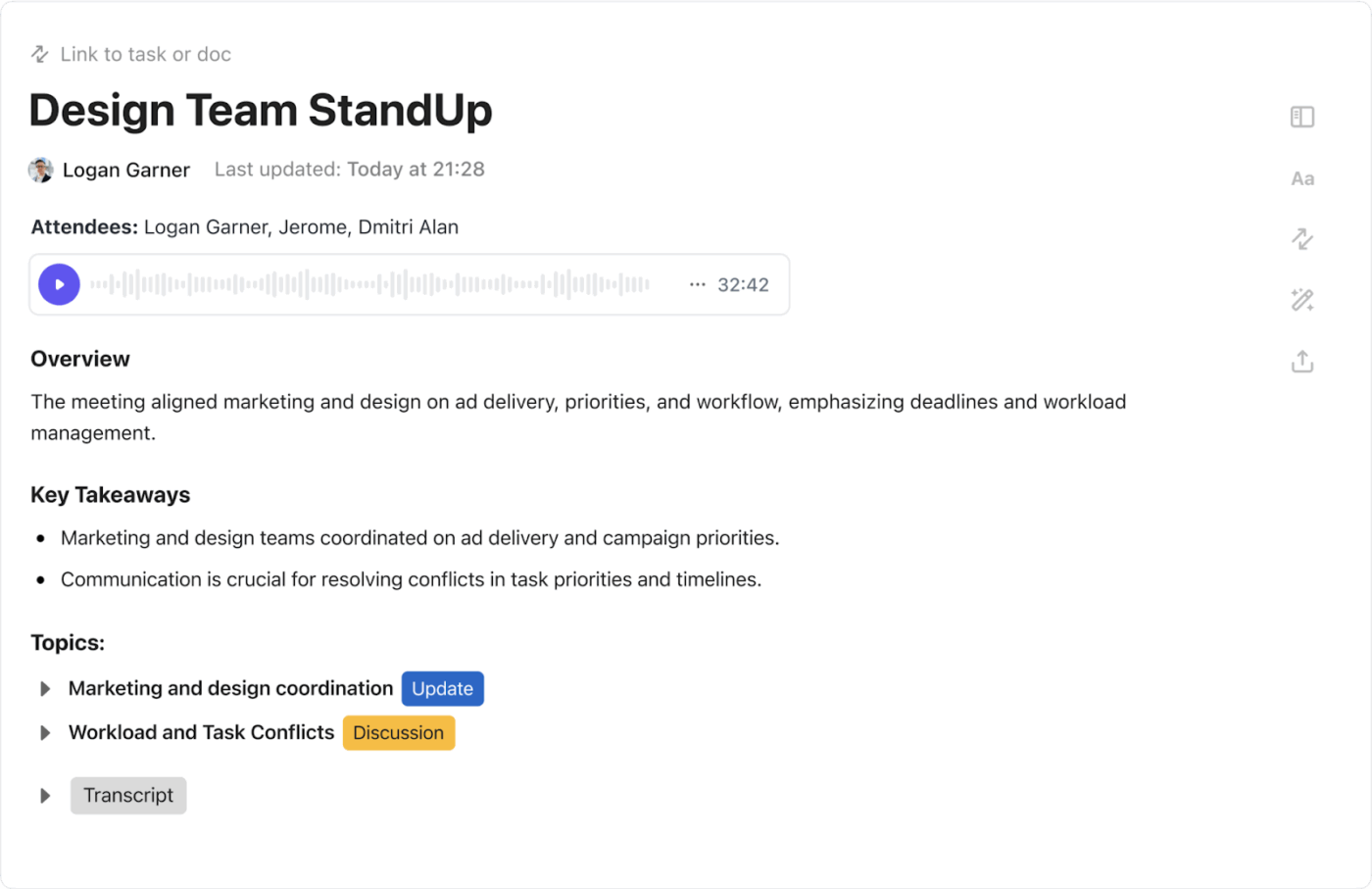
İşte bugünkü konuşma-metin dönüştürme yazılımlarının çok ötesine geçmesinin nedenleri:
- Kısa özetler: Sayfalarca metin yerine, anahtar içgörüler ve kararların net özetlerini alırsınız, böylece uzun transkriptleri manuel olarak gözden geçirmek zorunda kalmazsınız
- *uygulanabilir sonraki adımlar: AI, önerilen sahipleri ve son tarihleri ile birlikte eylem öğelerini belirler. Bunlar, ClickUp'ta anında atanan görevlere dönüştürülebilir ve böylece hesap verebilirlik sağlanır. Hatta, bağlam için orijinal transkripti göreve ek dosya olarak ekleyebilirsiniz
- Akıllı transkriptler: Tam transkript tamamlandı ve kimin ne söylediği vurgulanır. Bu, tüm kararların net, aranabilir bir geçmişini oluşturur; bu geçmişe istediğiniz zaman başvurabilir ve takım arkadaşlarınızla paylaşım yapabilirsiniz
Belgeler ayrıca sürüm geçmişini ve ayrıntılı izinleri de içerir, böylece değişiklikleri güvenli bir şekilde izleme yapabileceğiniz ve hassas transkriptlere (müşteri görüşmeleri veya iç strateji görüşmeleri gibi) kimlerin erişebileceğini kontrol edebilirsiniz.
Verimlilik İpucu: Tüm toplantı transkriptlerinizi paylaşım bir Dokümanlar klasöründe saklayın ve her bir belgenin ilgili görevlere veya projelere bağlantı kurmak için slash komutlarını (/link) kullanın.
İşinizi bilen ClickUp'ın AI Notetaker'ının gücünü keşfetmek için bu video
Bize inanmıyor musunuz? Reddit kullanıcılarından birinin yorumunu dinleyin:
Bu çok ilginç, paylaşımınız için teşekkürler! Benim deneyimim ise tam tersi, anahtar çıkarımlar ve eylem öğeleri konusunda, bunların son derece ayrıntılı ve net olduğunu düşünüyorum. Ayrıca, eylem öğelerini doğrudan belgenin içinde kişilere etiketlemelerini/atamalarını da çok beğeniyorum.
Bu çok ilginç, paylaşımınız için teşekkürler! Benim deneyimim ise tam tersi, anahtar noktalar ve eylem ögeleri konusunda, bunların son derece ayrıntılı ve net olduğunu düşünüyorum. Ayrıca, eylem ögelerini doğrudan belgenin içinde kişilere etiketlemelerini/atamalarını da çok beğeniyorum.
⚒️ Verimlilik İpucu: Toplantı transkriptiniz oluşturulduktan sonra, ClickUp Brain MAX'a "Bu toplantıyı 5 madde halinde özetleyin" veya "Atanan kişilerle birlikte tüm eylem öğelerini liste" gibi sorular sorun. Bir AI transkript özetleyicisi olarak, transkripti tarar ve anında yapılandırılmış cevaplar çıkarır, böylece tüm metni okumanıza gerek kalmaz.
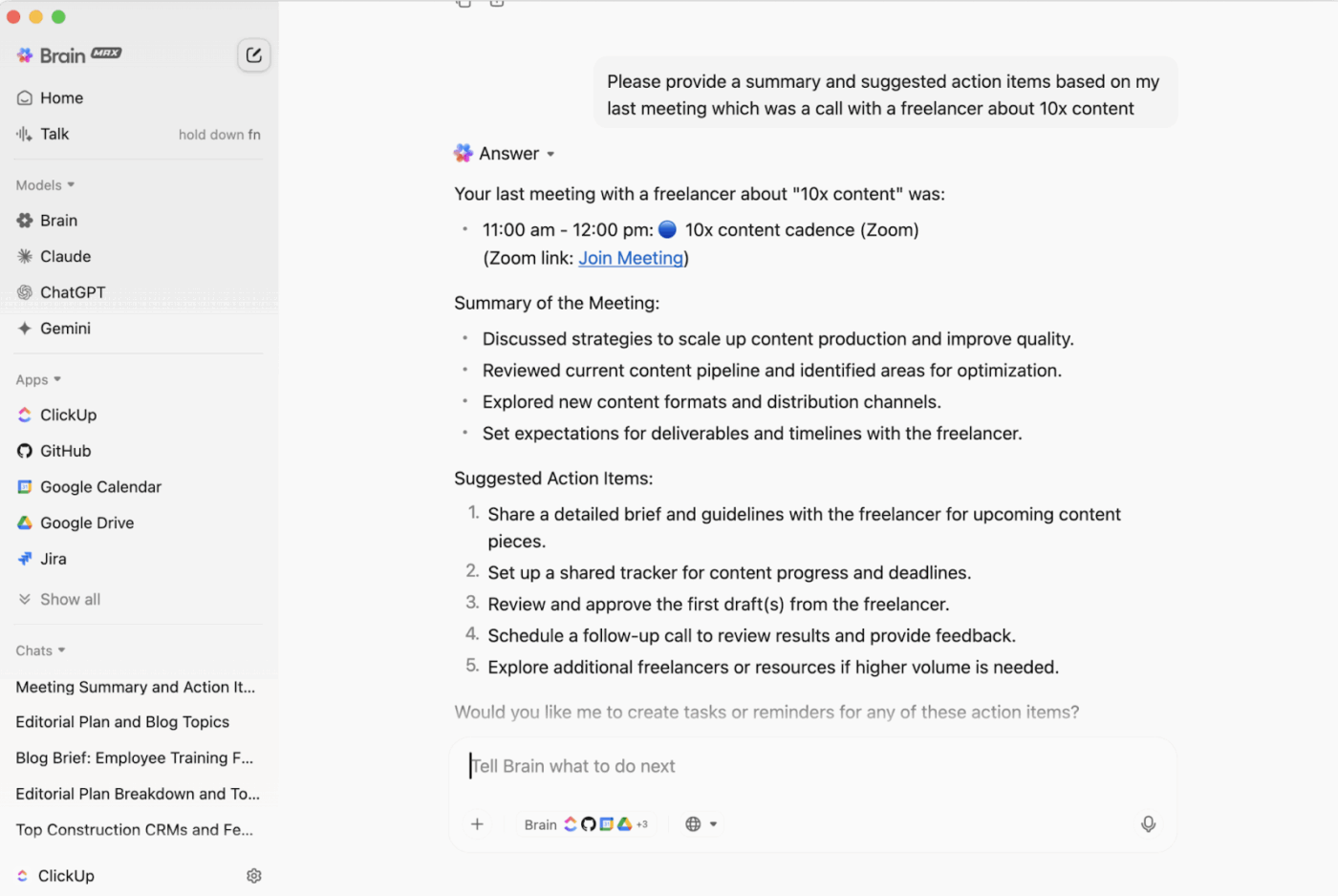
İşiniz sırasında bilgi veya bağlamı asla kaybetmeyin
ClickUp, tüm işlerin bulunduğu birleşik bir AI çalışma alanı olduğundan, entegre AI asistanı ClickUp Brain tüm işlerin bağlamını tamamlandı olarak bilir.
"Priscila lansman zaman çizelgesi hakkında ne dedi?" veya "Ürün demosu için kararlaştırdığımız sonraki adımları liste" gibi doğal dilde sorular sorun, sistem doğrudan çalışma alanınızdan doğru cevapları çıkaracaktır.
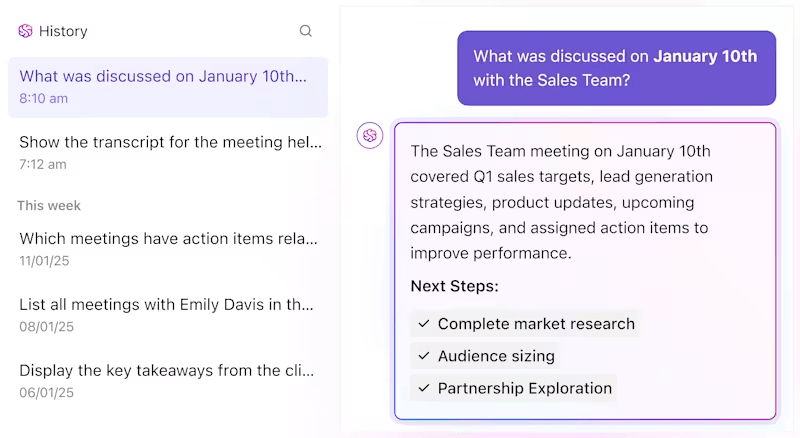
İşinizden gerçek zamanlı içgörüler elde ederek Brain, konuşma → netlik → uygulama arasındaki boşluğu doldurur; bu, ChatGPT ses-metin dönüştürme özelliğinin tek başına yapacağı bir şey değildir.
Bu video, iş için ClickUp Brain'in gücünü ayrıntılı olarak anlatıyor.
ClickUp ile Ses ve Eylem Arasındaki Boşluğu Kapatmak
ChatGPT'nin ses-metin dönüştürme özelliği, AI ile yapılan doğal konuşmaların fikirleri anında nasıl yakalayabildiğini bize gösteriyor.
Ancak, ClickUp'ın AI ses özellikleri sizi fikirden uygulamaya ve içgörülere götürür. Her toplantı, beyin fırtınası veya hızlı not doğrudan görevlere ve projelere akış içinde aktarılır, böylece tüm takımın verimliliği artar.
Sesinizin hızında iş yapmaya hazırsanız, şimdi denemenin tam zamanı. Başlamak için ClickUp'a ücretsiz kaydolun.
